Es gibt mehrere Möglichkeiten, Ihren Nintendo Switch mit Ihrem Computer zu verbinden. Wenn Sie sich fragen, wie das geht, lesen Sie weiter. In diesem Artikel erklären wir, was Sie tun müssen, wenn Sie Nintendo Switch-Spiele spielen und ihre Controller mit Ihrem Computer verwenden möchten.

Die ideale Lösung besteht darin, ein Gerät wie eine Egato HD60-Aufnahmekarte zu kaufen, die als Dock dient, das Ihren Laptop mit einem Nintendo Switch verbindet, sodass Sie Spiele ohne Verzögerung oder Verbindungsprobleme spielen können.
So verwenden Sie Ihren Nintendo Switch mit einem Windows- oder Mac-Computer
Um Ihren Nintendo Switch auf einem beliebigen Computer oder Laptop zu verwenden, müssen Sie ihn andocken und einen einzigartigen Einrichtungsvorgang starten. Folgendes müssen Sie tun:
- Wenn Sie ein Nintendo Switch-Kabel an Ihren Fernseher angeschlossen haben, ziehen Sie es ab.
- Verbinden Sie das HDMI-Kabel mit der Egato HDMI-Capture-Karte.
- Auf Ihrem Laptop oder Computer müssen Sie die Game Capture HD-App öffnen.
- Schalten Sie den Nintendo Switch ein und drücken Sie auf einem der Controller die Home-Taste.
- Verbinden Sie Ihren Laptop mit einem Egato-Gerät. Jetzt können Sie den Nintendo Switch-Startbildschirm auf dem Bildschirm Ihres Geräts sehen.
Diese Schritte sind bei allen Capture-Card-Geräten auf dem Markt gleich, da alle nach den gleichen Prinzipien arbeiten.
So verwenden Sie die Switch-Controller mit einem Computer
Die Switch-Controller arbeiten nur über eine Bluetooth-Verbindung mit dem Computer zusammen. Sie können dies tun, indem Sie einfach diesen Schritten folgen:
- Schalte deinen Computer ein.
- Klicken Sie auf Start > Einstellungen > Geräte.
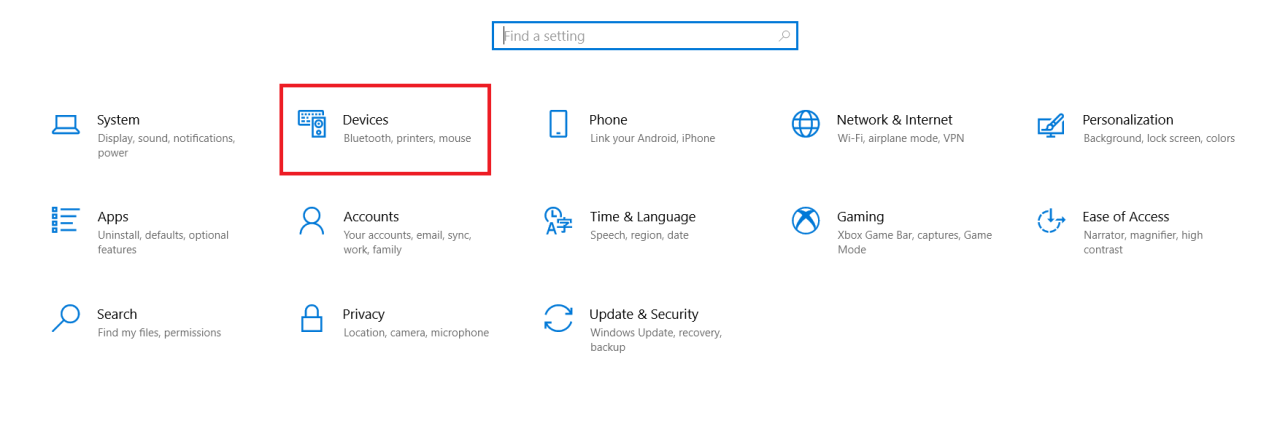
- Schalten Sie dann Bluetooth auf Ein; es befindet sich oben auf dem Gerätebildschirm.
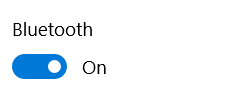
- Trennen Sie die Controller vom Nintendo Switch.
- Halten Sie die Sync-Taste auf den Controllern gedrückt, bis sie zu blinken beginnt.
- Tippen Sie auf Bluetooth oder anderes Gerät hinzufügen.
- Wenn Sie Joy-Con(R) und Joy-Con(L) sehen, klicken Sie auf Pair and Done.
- Sobald Sie die Controller in Ihrer Geräteliste sehen, müssen Sie sie mit Ihrem Computer koppeln.
- Sobald sie verbunden sind, registriert der Computer sie als separate Controller.
Wenn Sie sie als einen Controller verwenden möchten, müssen Sie sie synchronisieren, damit sie als ein Gerät funktionieren. Dies ist der knifflige Teil, da andere Programme verwendet werden müssen und der gesamte Vorgang viel Zeit in Anspruch nehmen wird.
Wenn Sie sie jedoch zusammen verwenden müssen, ist eine Lösung eine Software namens Better Joy, die Sie herunterladen können, damit Sie zwei Joy-Cons als eine verwenden können.
So verwenden Sie den Switch Pro Controller auf einem Windows-PC
Wenn Sie sich fragen, ob es möglich ist, Ihren Nintendo Switch Pro-Controller auf einem PC zu verwenden, sollten Sie wissen, dass Sie dies tun können, aber der Vorgang kann kompliziert sein. Wenn Sie den Pro-Controller anschließen, können Sie wählen, ob Sie eine Kabel- oder eine drahtlose Verbindung verwenden. Die kabelgebundene Verbindung ist sehr einfach, während die drahtlose Verbindung komplexer ist.
So können Sie den Pro-Controller mit Kabeln verbinden:
- Schließen Sie das Kabel an den Controller und Ihren Computer an.
- Windows erkennt ein neues Gerät automatisch als Pro Controller.
- Fahren Sie mit der Einrichtung fort, bis Sie alles zum Spielen bereit haben.
Wenn Sie eine drahtlose Verbindung verwenden möchten, sollten Sie Folgendes tun:
- Schalten Sie Ihren Pro-Controller ein und halten Sie die Synchronisierungstaste gedrückt. Es befindet sich auf der Oberseite des Controllers.
- Wenn die Kontrollleuchte zu blinken beginnt, bedeutet dies, dass der Controller von anderen Geräten erkannt werden kann.
- Öffnen Sie nun das Systemmenü und klicken Sie mit der rechten Maustaste auf das Bluetooth-Symbol.
- Klicken Sie im Menü Bluetooth & andere Geräte auf Bluetooth oder anderes Gerät hinzufügen.
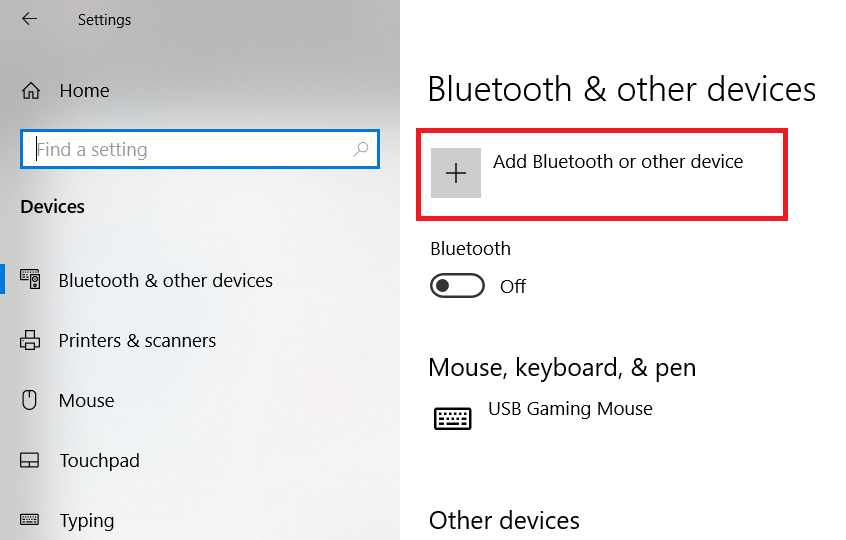
- In der Liste der verfügbaren Geräte sehen Sie Pro Controller; Klick es an.
- Klicken Sie dann im Popup auf Koppeln.
Wenn Bluetooth-Probleme auftreten, müssen Sie möglicherweise einen stärkeren Bluetooth-USB-Adapter erwerben. Dadurch wird eine stabilere Verbindung gewährleistet, sodass Sie Spiele ohne Unterbrechungen spielen können.
So verwenden Sie den Switch Pro Controller auf einem Mac
Als Nintendo beschloss, den Switch Pro-Controller Bluetooth-fähig zu machen, waren viele Benutzer, die gerne Spiele auf ihren Computern und Laptops spielen, begeistert. Jetzt ist es möglich, es zu synchronisieren und auf verschiedenen Geräten zu verwenden.
So können Sie Ihren Controller mit dem Mac verbinden:
- Öffnen Sie Ihren Mac und klicken Sie auf das Bluetooth-Symbol, um die Bluetooth-Einstellungen zu öffnen.
- Halten Sie die Sync-Taste auf dem Pro-Controller neben dem Ladeanschluss gedrückt.
- Wenn Sie Pro Controller in der Liste der neuen Geräte Ihres Computers sehen, klicken Sie auf Verbinden.
- Sobald die Geräte gekoppelt sind, sehen Sie den Status des Controllers.
- Jetzt, da Ihre Geräte verbunden sind, können Sie sie verwenden.
Weitere häufig gestellte Fragen
Funktioniert der Switch ordnungsgemäß mit Windows?
Ja, wenn Sie ein Capture Card-Gerät verwenden, um die beiden Geräte zu verbinden, können Sie alle Ihre Nintendo-Spiele auf Ihrem Laptop spielen. Außerdem gibt es eine Fülle von PC-Versionen von Nintendo Switch-Spielen für alle Benutzer, die es sich nicht leisten können, eine Capture-Karte zu kaufen.
Da alle Steuerelemente mit jedem Desktop-Computer kompatibel sind, müssen Sie nicht mehr Zeit damit verbringen, neue Steuerelemente zu lernen. Um Ihren Nintendo Switch auf einem beliebigen Computer oder Laptop zu verwenden, müssen Sie ihn andocken und einen speziellen Einrichtungsvorgang starten. Folgendes müssen Sie tun:
• Wenn ein Nintendo Switch-Kabel mit einem anderen verbunden ist, trennen Sie es.
• Verbinden Sie das HDMI-Kabel mit der Egato HDMI-Capture-Karte.
• Öffnen Sie auf Ihrem Laptop oder Computer die Game Capture HD-App.
• Schalten Sie den Nintendo Switch ein und drücken Sie die Home-Taste auf einem der Controller.
• Verbinden Sie Ihren Laptop mit einem Egato-Gerät. Jetzt können Sie den Nintendo Switch-Startbildschirm auf dem Bildschirm Ihres Geräts sehen.
Funktioniert die Switch ordnungsgemäß mit einem Mac?
Ja. Sie müssen sich jedoch ein Aufnahmekartengerät besorgen, und dann können Sie alle seine Funktionen und eine Vielzahl von Spielen genießen.
Da alle Steuerelemente mit jedem Desktop-Computer kompatibel sind, müssen Sie nicht mehr Zeit damit verbringen, neue Steuerelemente zu erlernen. Um Ihren Nintendo Switch auf einem beliebigen Computer oder Laptop zu verwenden, müssen Sie ihn andocken und einen speziellen Einrichtungsvorgang starten. Folgendes müssen Sie tun:
• Wenn Sie ein Nintendo Switch-Kabel haben, das zu einem anderen Gerät geht, ziehen Sie es ab.
• Verbinden Sie das HDMI-Kabel mit der Egato HDMI-Capture-Karte.
• Öffnen Sie auf Ihrem Laptop oder Computer die Game Capture HD-App.
• Jetzt ist es an der Zeit, den Nintendo Switch einzuschalten.
• Drücken Sie Home auf einem der Controller.
• Verbinden Sie Ihren Laptop mit einem Egato-Gerät. Jetzt können Sie den Nintendo Switch-Startbildschirm auf dem Bildschirm Ihres Geräts sehen.
Was ist Game Capture HD?
Um Ihren Nintendo Switch auf dem Computer oder Laptop zu verwenden, benötigen Sie eigentlich nur den Monitor des Laptops, wenn Sie ihn zum Laufen bringen möchten. Sie müssen ein Game Capture HD installieren, um eine Verbindung zwischen Ihrem Nintendo-Gerät und Ihrem Laptop herzustellen. Es ist eine externe Lösung, mit der Sie Ihre Spiele streamen und aufzeichnen und Ihren Nintendo Switch auf einer neuen Ebene genießen können. Damit können Sie Spiele auf dem Computerbildschirm spielen, als wäre es ein zweiter Nintendo Switch.
Anschließen eines Schalters
Eines der wichtigsten Verkaufsargumente des Nintendo Switch ist seine Fähigkeit, sich von einem tragbaren Gerät in eine Heimspielkonsole zu verwandeln. Es hilft, wenn Sie über das gesamte Zubehör von Drittanbietern gut informiert sind, um alle Spiele auf einem großen Laptop-, PC- oder MacBook-Bildschirm zu genießen.
/connect-switch-pc/